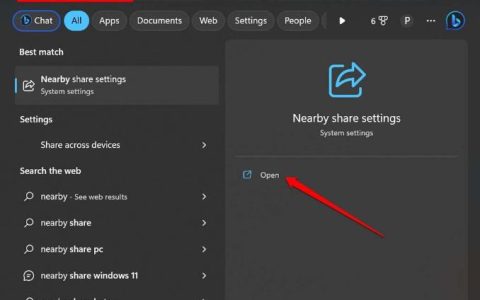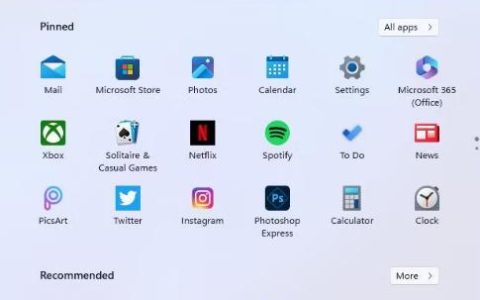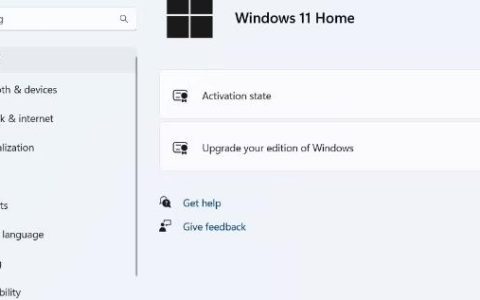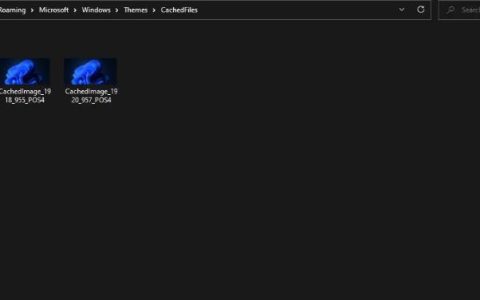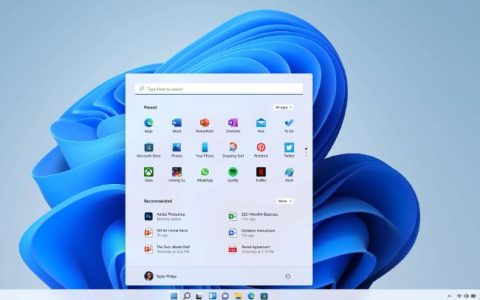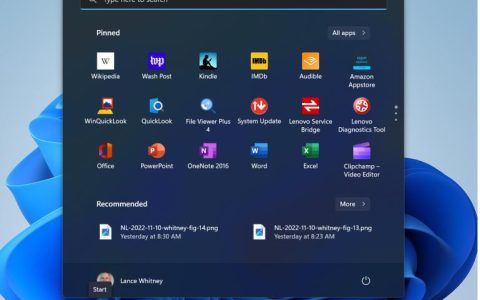自 Windows 11 推出以来,许多人都想知道是否可以免费升级到最新版本的 Windows。幸运的是,微软允许用户这样做,但当他们检查计算机的兼容性时,他们会收到以下消息:此电脑无法运行 Windows 11。
事实证明,您的 PC 必须安装并激活 TPM 才能升级。那么首先什么是TPM?如何修复它以获得 Microsoft 最新的操作系统?
什么是TPM?
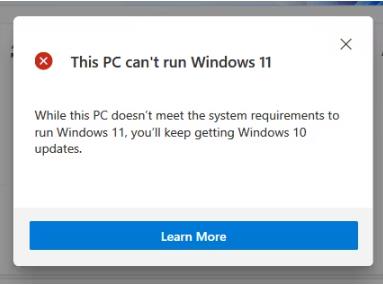
TPM(即可信平台模块)是一种基于硬件的安全解决方案。它是直接安装在主板上的芯片,可保护您的系统免受恶意软件和其他攻击。它也是 Windows 安全工具的组成部分,例如Bitlocker 驱动器加密。
Windows 11 建议在系统中使用 TPM 2.0 芯片进行升级,尽管 TPM 1.2 将满足其最低标准。微软需要这项技术来提高客户的安全性——尽管许多专家认为这些规范有些过分。
因此,如果您想升级到 Windows 11,您必须了解您的计算机是否有 TPM 以及您可以访问的 TPM 版本。
如何检查您是否安装了 TPM
检查是否有 TPM 芯片的最简单方法是通过 Windows PowerShell运行get-tpm命令。
为此,请在“开始”菜单搜索栏中键入 PowerShell。右键单击Windows PowerShell 结果并选择以管理员身份运行。在确认窗口中单击“是” 。
在 Windows PowerShell 应用程序中,键入get-tpm,然后按Enter。您应该看到以下结果: 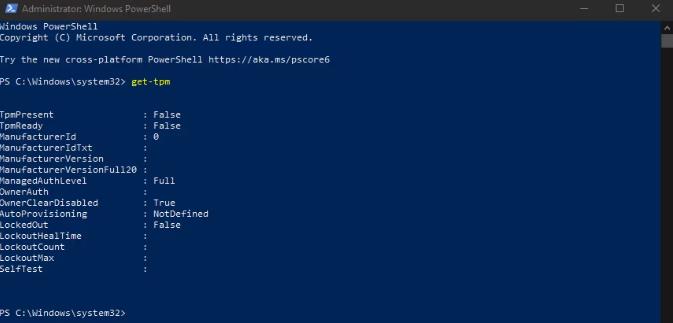
如果TpmPresent返回 False,那么很遗憾,您的主板没有 TPM 芯片。但如果你得到以下结果:
- TpmPresent:真
- TpmReady:假
然后,您可以激活 BIOS/UEFI 中的 TPM 芯片并检查您是否有资格升级 Windows 11。也就是说,假设系统的其余部分符合Windows 11 升级要求。
如何检查您的 TPM 版本
Microsoft 最初宣布用户需要 TPM 2.0 才能运行 Windows 11。但是,他们后来修改了文档,设置了 TPM 1.2 的最低要求,并推荐使用 TPM 2.0。
现在,如果您尝试升级到使用 TPM 1.2 芯片而不是 TPM 2.0 的 Windows 11,您将遇到一条消息,指出“不建议升级”。但如果您甚至没有 TPM 1.2 芯片,您甚至无法做到这一点 – 将不会为您的设备提供 Windows 11 升级。 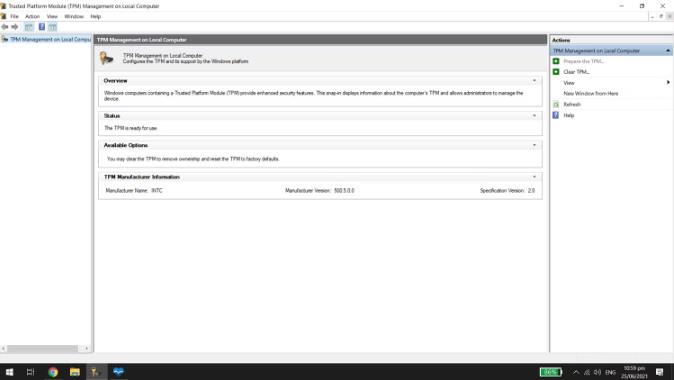
现在您知道是否安装了 TPM 芯片,请检查您的 TPM 版本。按Windows 键 + R,然后键入tpm.msc。应打开“可信平台模块 (TPM) 管理”窗口。
在TPM 制造商信息子窗口下,查找规范版本。您应该可以看到您的 PC 运行的 TPM 版本。
如何将 TPM 1.2 升级到 TPM 2.0
如果您发现自己有 TPM 1.2 芯片,则有机会升级到 TPM 2.0。这完全取决于您的硬件、制造商和固件,因此我们不会提供有关如何将 TPM 1.2 升级到 TPM 2.0 的确切详细信息。
如果您在互联网上搜索您的硬件类型和短语“将 tpm 1.2 升级到 tpm 2.0”,您可能会找到一些方便的搜索结果来指导您完成整个过程。
您可以为 Windows 11 升级打开 TPM 吗?
如果您的计算机具有内置 TPM 1.2 芯片或更高版本,则只需确保其已打开即可获取 Windows 11。激活因主板品牌和型号而异。您必须检查计算机的文档才能找到准确的说明。
TPM 的可用性因主板而异,但大多数新设备都安装了它们。事实上,自 2016 年以来,微软已要求所有新硬件都配备 TPM 2.0 芯片。但是,如果您拥有较旧的 PC 并且没有 TPM 芯片,那么您唯一的解决方案就是升级您的设备。